Windowsには、長い間フォルダーがありました温度と呼ばれる一時ファイルを保持しているフォルダーの名前から推測できます。これらのファイルは、時が経つにつれて蓄積され、最近まで手動でクリーンアップする必要がありました。 Tempフォルダーにファイルを保存するアプリの中には、保存されているものを削除するものもありますが、まれです。 Tempフォルダーはかなりのスペースを必要とする可能性がありますが、Windows 10 1803またはWindows 10 1809を使用している場合は、Tempフォルダーを自動的に消去できます。
Tempフォルダーをクリーニングする
Windows 10には、温度をクリーニングできる設定があります自動的にフォルダ。設定アプリを開き、設定のシステムグループに移動します。ストレージタブを選択し、ストレージセンスをオンにします。オンにした後、[スペースの解放方法を自動的に変更する]をクリックします。
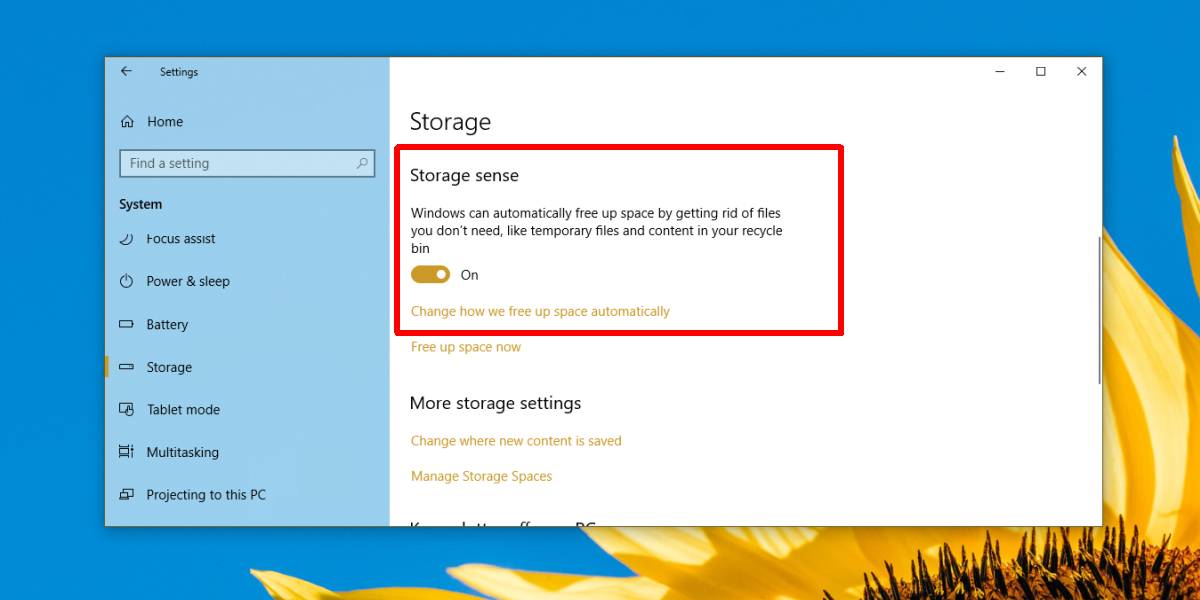
次のウィンドウで、一時ファイルを確認しますオプションが有効になっています。この同じ画面で、ごみ箱をきれいにする頻度を選択できます。 Windows 10で毎日、2週間ごと、1か月ごと、2か月ごとにクリーニングできます。
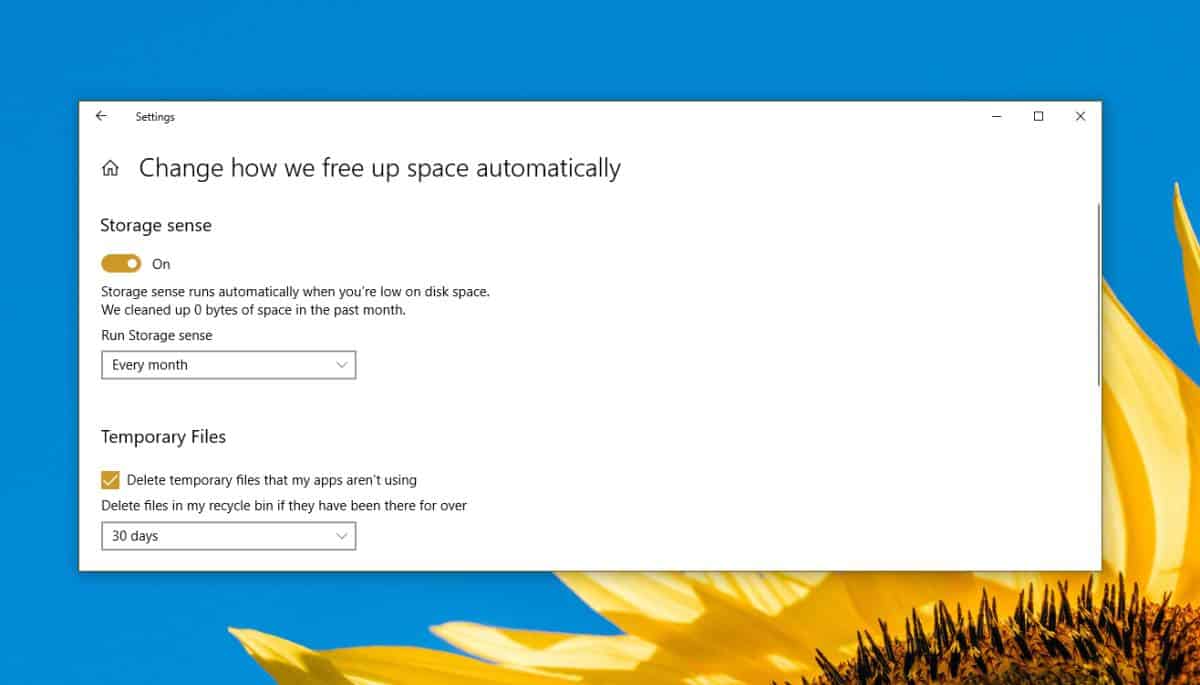
一時ファイルがその後の期間削除された作品はStorage Senseの設定に従います。ストレージセンスは、毎日、毎週、毎月、またはディスク容量が少ないときにファイルを削除できます。これら4つのオプションのいずれかを選択してStorage Senseを実行し、ごみ箱内のファイルを削除するための別の期間を選択できます。
MicrosoftがWindowsにStorage Senseを追加するまで10、Tempフォルダーを手動でクリーニングする必要がありました。 Tempフォルダーの内容を削除するのは複雑ではありませんが、実際にはエンドユーザーがそれを知らない可能性があります。システム上の多くのスペースを使用することになります。現在、Windows 10にはTempフォルダーを簡単に削除する方法がありますが、フォルダーが大きくなりすぎていることはわかりません。
一時ファイルは役に立たないと同義ではありませんファイル。システム上で作成して保存するアプリは、これらのファイルを使用する必要があります。ファイルは短期間のみ関連し、多くの場合、古いファイルが期限切れになると、新しいファイルが保存されます。ただし、Storage SenseでTempフォルダーを頻繁にクリーニングしている場合、一部のアプリが動作を開始する可能性があります。その場合は、Tempフォルダーが削除されるまでの期間を変更します。 2週間が妥当な時間です。ブラウザーが通常保存するほとんどのCookieファイルは2週間後に有効期限が切れ、同じ期間が他のアプリと作成/保存する一時ファイルで機能するはずです。













コメント